- Nintendo Switch 2 支持 USB-C 摄像头,并允许您使用廉价的适配器将智能手机用作网络摄像头。
- 家长控制提供特定选项来管理相机的使用并确保未成年人的安全。
- GameChat 功能允许使用任何兼容相机在多人游戏中进行视频通话和聊天。

随着 Nintendo Switch 2 的到来,许多用户希望充分利用该游戏机提供的新功能,尤其是 使用摄像头参与视频通话的能力、在多人游戏中聊天,甚至将手机用作网络摄像头。关于如何正确将摄像头连接到 Switch 2 的问题, 需要哪些配件以及是否必须购买官方外设 随着人们对游戏机的兴趣不断增长。
买原装任天堂摄像头值得吗?或者有更便宜的选择吗?如果在 GameChat 会话期间摄像头无法正常工作,该怎么办?下面您将找到一份全面清晰的指南。 关于 USB-C 相机兼容性的所有信息、使用手机作为网络摄像头、经常出现的问题和 充分利用 Switch 2 的技巧.
将相机连接到 Nintendo Switch 2 的选项

新款 Nintendo Switch 2 集成了与 USB-C 摄像头的兼容性,这与上一代相比有了显著的变化。 这允许您连接 任天堂官方相机 与其他兼容型号一样,甚至可以尝试智能手机等替代品,这意味着可观的节省。
对于那些寻求最简单体验的人来说, 任天堂官方相机 直接连接到 USB-C 端口 从主机或底座插入。插入电源后,主机应立即显示消息“已连接相机”出现在屏幕上。如果没有出现,您可能需要检查连接或更新配件的固件。
但 如果没有官方相机会发生什么? 由于 USB-C 标准,许多传统网络摄像头也可与 Switch 2 配合使用,尽管 任天堂只保证其自家配件的运行.
如果你想省更多钱?很多用户都尝试过 将您的手机连接为相机,取得了非常令人满意的效果,而且与官方相机的60欧元价格相比,节省了不少钱。
手机作为 Nintendo Switch 2 相机:它是如何工作的?

在目前的连接标准下,多款智能手机(包括安卓和 iPhone 系统)均可在 Switch 2 上充当网络摄像头。为了确保一切正常运行, 手机必须支持UVC(USB视频类)标准,这是许多当前 Android 型号中都存在的功能,允许将设备识别为外部 USB 摄像头。
En 对于没有这项技术的车型,可以采取 外部 HDMI 采集卡一般程序是 将您的手机连接到 HDMI 采集卡,然后将其连接到 Switch 2 上的 USB-C 端口。 使用兼容电缆通常情况下,这套配件的价格不会超过 30 欧元,这使其成为任天堂官方相机价格的非常受欢迎的替代品。
- 如果你有支持 UVC 的 iPhone 或 Android 手机, 只需使用合适的适配器电缆并直接连接您的手机即可。.
- 如果你的手机没有 UVC, 您将需要一张 HDMI 转 USB-C 采集卡和相应的电缆。.
要将您的手机用作相机:
- 打开 相机应用 在移动。
- 连接适配器和电缆 到智能手机和 Nintendo Switch 2。
- 进入 Switch 2 的设置菜单,然后 访问相机设置以检查图像是否正确显示.
这种方法已经成功地被创作者和爱好者测试,并最终在全球范围内流行起来,因为许多手机的图像质量 超越廉价网络摄像头,并为您提供 让您节省配件费用.
USB-C 相机兼容性实践:哪些型号可用?
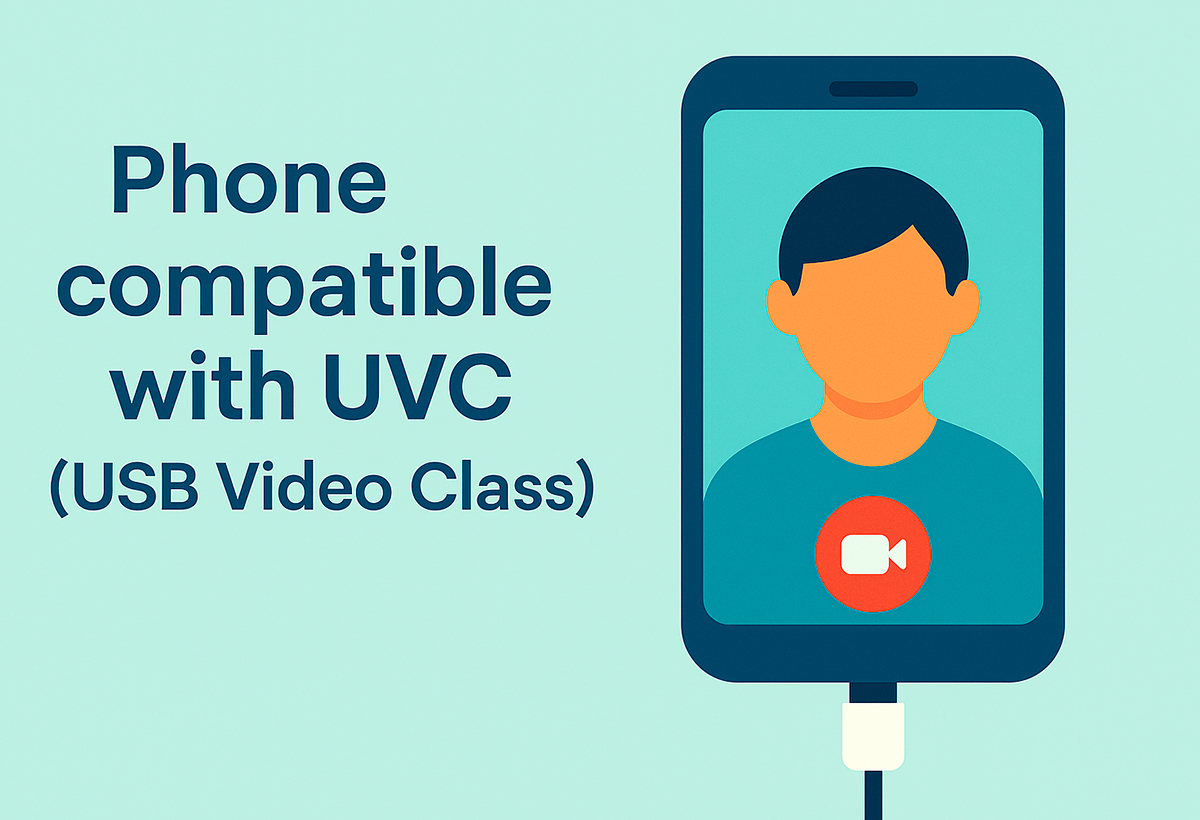
La 大多数 USB-C 相机应该可以与 Switch 2 配合使用, 尽管不能保证与市场上所有型号兼容。 官方建议优先考虑任天堂自带的相机,但社区已经测试了数十个不同品牌的相机,效果良好,尤其是那些遵循 UVC标准 并且不需要特殊的驱动程序。
如有疑问,请在购买适配器之前查阅论坛、视频和专业社区,了解您的相机型号。如果相机自动识别并显示连接消息, 您很可能能够毫无问题地使用它的所有 GameChat 功能。 和视频通话.
对于使用智能手机的用户,请记住 许多现代 Android 都标配 UVC。因此,在购买其他外围设备之前,请先在手机上进行测试。在 iPhone 上,您通常需要使用 HDMI 采集卡来克服 iOS 的限制。
初始设置和基本相机设置

无论你使用哪种相机系统,了解设置过程都至关重要。只要你连接兼容的相机(无论是官方相机、其他制造商的相机,还是通过适配器连接的手机),如果一切连接正确,Nintendo Switch 2 就能识别它。 屏幕上会显示一条消息通知识别结果.
一旦检测到,建议遵循以下步骤:
- 将您的控制台更新至最新固件版本 以确保最大程度的兼容性。
- 访问 控制台配置 在主菜单中。
- 内 控制装置和配件,如果是官方型号,请查找更新 Nintendo Switch 2 相机的选项。
- 在同一菜单中,选择 测试 USB 摄像头 验证图像是否正确显示以及使用时相机上的绿灯是否亮起。
如果您使用的是带有隐私挡板的官方型号,请确保挡板已打开。要打开它, 只需轻轻顺时针旋转腔室边缘 直到发现镜头。 如果被覆盖,图像将无法正确显示。.
如果您遇到连接问题, 尝试拔下并重新连接相机,如果 Switch 2 已对接,甚至可以使用不同的 USB 端口。.
在线比赛期间使用 GameChat 和摄像头
Switch 2 最显著的功能之一是增加了 GameChat,它允许在与朋友玩游戏时轻松聊天和视频通话。 此功能是本机的,可从主菜单或按下右侧 Joy-Con 2 上的“C”按钮访问GameChat 允许您创建私人群组并建立语音和视频聊天,而无需外部应用程序,从而显著改善多人游戏体验。
至 激活 GameChat 并使用相机 在比赛中:
- 访问选项 主菜单中的 GameChat,或者使用右控制器上的指定按钮。
- 提前配置相机 来自 Switch 2 设置菜单。
- 检查家长控制权限是否允许使用相机 如果用户未满16岁。
El Nintendo Switch 2 推出后的第一年,GameChat 使用是免费的。 在此期限之后,需要 Nintendo Switch Online 会员资格才能继续使用视频通话功能。
此外,为了确保用户的安全和隐私,任天堂 使用 GameChat 之前需要使用真实电话号码进行身份验证。 这确实 随身携带手机至关重要 接收验证码。
Switch 2 上常见摄像头问题的故障排除

有时,即使你的摄像头已正确连接,也可能会遇到一些问题,导致其无法在游戏或 GameChat 中正常工作。以下是针对最常见问题的推荐排查步骤:
- 重启控制台: 这是面对具体故障时的第一步,也是最有效的步骤之一。
- 更新系统: 转到更新选项并确保您拥有系统和相机固件的最新版本(如果是官方的)。
- 断开并重新连接相机: 直接对控制台或基座执行此操作,如有必要,尝试不同的 USB 端口。
- 检查隐私快门: 确保相机镜头没有被快门遮挡。
- 从设置菜单测试相机: 前往“主机设置”>“控制器和配件”>“测试 USB 摄像头”。如果一切正常,您将在屏幕上看到图像,并且摄像头上亮起绿灯。
- 检查网络连接: 互联网连接问题可能会暂时禁用 GameChat 中的视频功能。
- 调整相机设置: 您可以在 GameChat 会话期间从设置中更改视野或缩放级别。
如果这些检查后问题仍然存在,并且您使用的是官方相机,则可能需要将其送去维修。如果您使用的是通用型号或第三方型号, 尝试使用另一台相机来排除兼容性问题,因为任天堂仅保证其配件具有完整的功能。
如您所见, Nintendo Switch 2 代表了多媒体和通信功能的巨大飞跃。以及摄像头集成(无论是官方、通用还是通过移动设备)都非常简单易用。如果您按照指示的步骤操作,充分利用现有设备节省成本,并正确配置系统,您就可以轻松享受在线游戏、视频通话等更多功能。剩下要做的就是确定哪种方法最适合您的需求,然后开始探索这款主机的新功能。
我是一名技术爱好者,已将自己的“极客”兴趣变成了职业。出于纯粹的好奇心,我花了 10 多年的时间使用尖端技术并修改各种程序。现在我专攻计算机技术和视频游戏。这是因为 5 年多来,我一直在为各种技术和视频游戏网站撰写文章,旨在以每个人都能理解的语言为您提供所需的信息。
如果您有任何疑问,我的知识范围涵盖与 Windows 操作系统以及手机 Android 相关的所有内容。我对您的承诺是,我总是愿意花几分钟帮助您解决在这个互联网世界中可能遇到的任何问题。